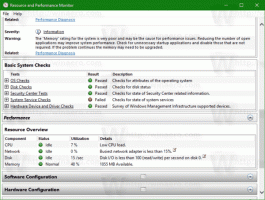Ενεργοποιήστε τη λειτουργία Picture-in-Picture στο Google Chrome
Από τη σύνταξη αυτού του άρθρου, το Google Chrome είναι το πιο δημοφιλές πρόγραμμα περιήγησης ιστού. Είναι διαθέσιμο για Windows, Linux, Mac και Android. Περιλαμβάνει μια ενδιαφέρουσα λειτουργία - τη λειτουργία Picture-in-Picture - η οποία δεν είναι ενεργοποιημένη από προεπιλογή. Σήμερα, θα δούμε πώς να το ενεργοποιήσετε και να το χρησιμοποιήσετε.
Διαφήμιση
Το Google Chrome διαθέτει μια σειρά από χρήσιμες επιλογές που είναι πειραματικές. Δεν υποτίθεται ότι χρησιμοποιούνται από τακτικούς χρήστες, αλλά οι λάτρεις και οι δοκιμαστές μπορούν εύκολα να τα ενεργοποιήσουν. Αυτές οι πειραματικές λειτουργίες μπορούν να βελτιώσουν σημαντικά την εμπειρία χρήστη του προγράμματος περιήγησης Chrome, ενεργοποιώντας πρόσθετες λειτουργίες.
Ένα τέτοιο χαρακτηριστικό είναι η λειτουργία Picture-in-Picture. Ανοίγει βίντεο που αναπαράγονται στο πρόγραμμα περιήγησης ιστού σε ένα μικρό παράθυρο επικάλυψης, το οποίο μπορεί να διαχειρίζεται ξεχωριστά από το παράθυρο του προγράμματος περιήγησης.
Αυτή η πειραματική λειτουργία είναι διαθέσιμη από το Έκδοση προγραμματιστή Google Chrome 69 και θα πρέπει να ενεργοποιηθεί με ειδική σημαία.
Για να ενεργοποιήσετε τη λειτουργία Picture-in-Picture στο Google Chrome, κάντε το εξής.
- Ανοίξτε το πρόγραμμα περιήγησης Google Chrome και πληκτρολογήστε το ακόλουθο κείμενο στη γραμμή διευθύνσεων:
chrome://flags/#enable-picture-in-picture
Αυτό θα ανοίξει τη σελίδα σημαιών απευθείας με τη σχετική ρύθμιση.

- Η επιλογή είναι απενεργοποιημένη από το κουτί. Επιλέξτε την επιλογή Ενεργοποιήθηκε από την αναπτυσσόμενη λίστα δίπλα στην περιγραφή του χαρακτηριστικού.
- Τώρα, ενεργοποιήστε παρόμοια τη σημαία
chrome://flags/#enable-surfaces-for-videos

- Κάντε επανεκκίνηση του Google Chrome κλείνοντάς το με μη αυτόματο τρόπο ή μπορείτε επίσης να χρησιμοποιήσετε το κουμπί Επανεκκίνηση που θα εμφανιστεί στο κάτω μέρος της σελίδας.

Η δυνατότητα είναι πλέον ενεργοποιημένη.
Χρήση της λειτουργίας Picture-in-Picture στο Google Chrome
Για να δοκιμάσετε αυτήν τη νέα δυνατότητα σε δράση, ανοίξτε μια ιστοσελίδα με κάποιο ενσωματωμένο βίντεο. Για παράδειγμα, μπορείτε να επισκεφθείτε YouTube και παίξτε ένα βίντεο που σας αρέσει.
Κάντε δεξί κλικ εις διπλούν στο πλαίσιο του προγράμματος αναπαραγωγής βίντεο και επιλέξτε Εικόνα σε Εικόνα από το μενού περιβάλλοντος.
Το βίντεο θα εμφανιστεί στο δικό του παράθυρο. Είναι δυνατό να αλλάξετε το μέγεθός του και να αλλάξετε τη θέση του. Υπάρχει ένα κουμπί "Χ" για να το κλείσετε στην επάνω δεξιά γωνία.

Σημείωση: Εάν έχετε ενεργοποιήσει τη δυνατότητα αυτόματης αναπαραγωγής για τον λογαριασμό σας στο YouTube, το επόμενο βίντεο από τις προτάσεις θα αναπαραχθεί αυτόματα στο ίδιο πλαίσιο.
Αυτό είναι. Μη διστάσετε να μοιραστείτε τις εντυπώσεις σας από αυτή τη νέα λειτουργία στα σχόλια.